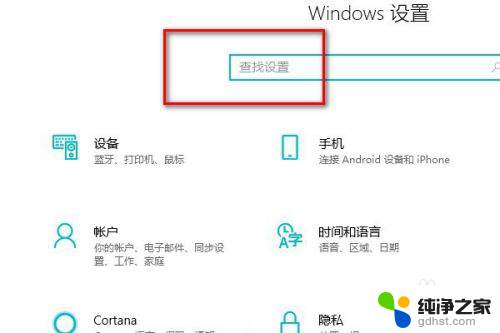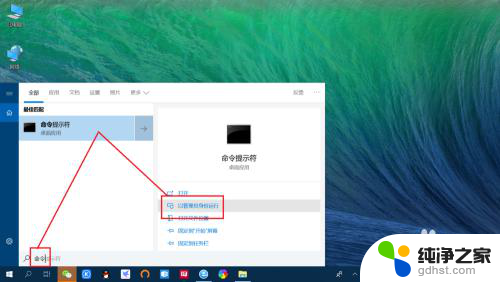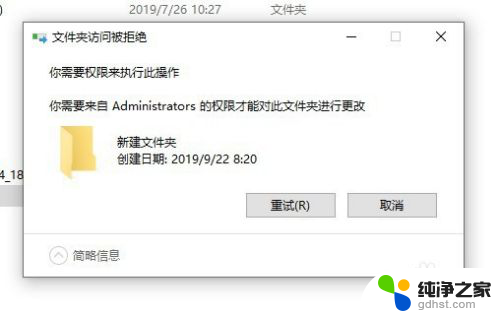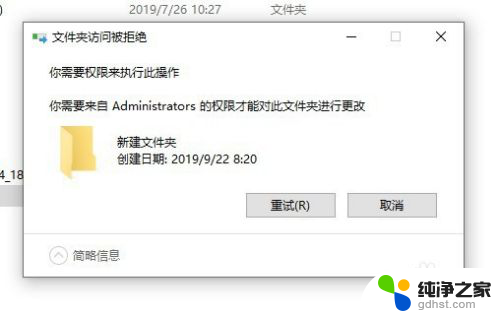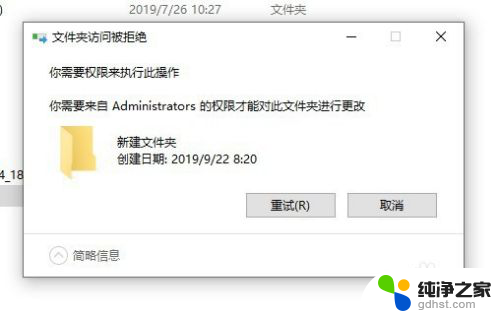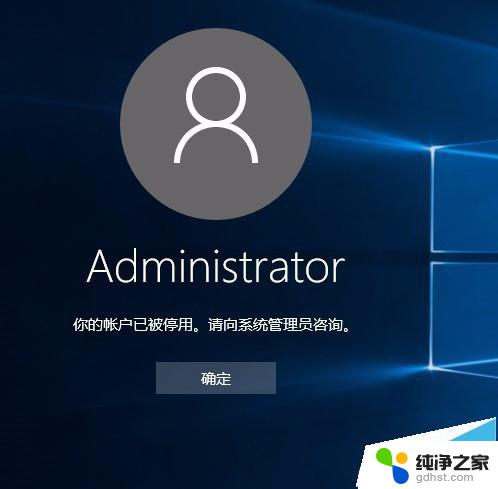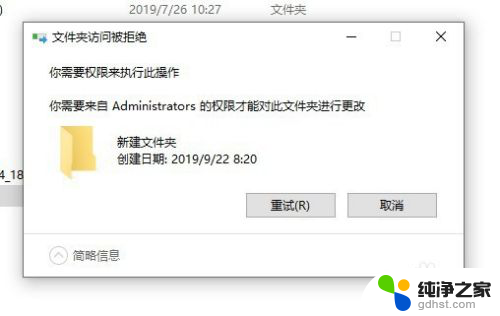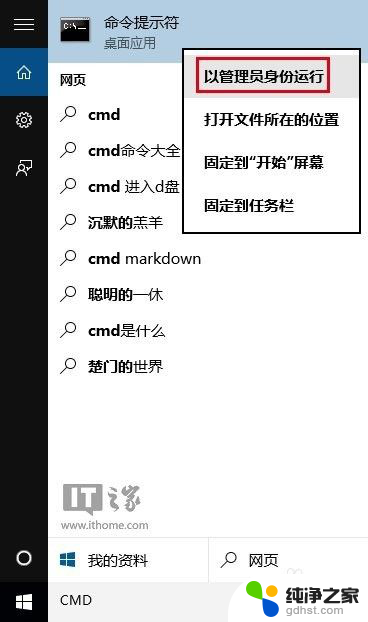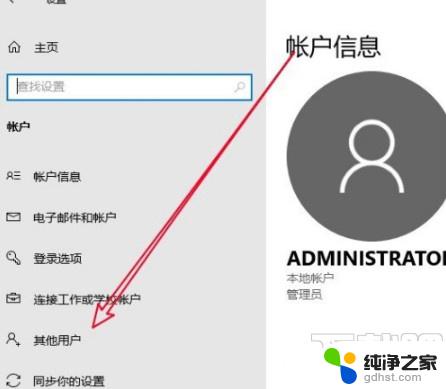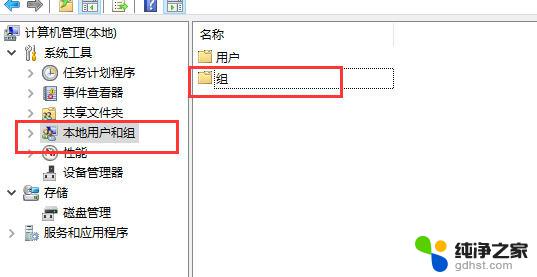电脑管理员账户删除了怎么恢复
在日常使用电脑的过程中,有时候我们可能会不小心删除了管理员账户,导致无法正常操作电脑,在Windows 10系统中,管理员账户被删除后该如何恢复呢?不要担心下面我们将介绍几种简单的方法来帮助您恢复被删除的Win10管理员账户。无论是通过系统恢复、重置密码还是使用第三方工具,都能帮助您重新获得管理员权限,让您继续畅快地使用电脑。
操作方法:
1.如图所示:在Windows桌面中按下Windows徽标键+X键,打开超级菜单。选择“以管理员身份运行命令行菜单”。
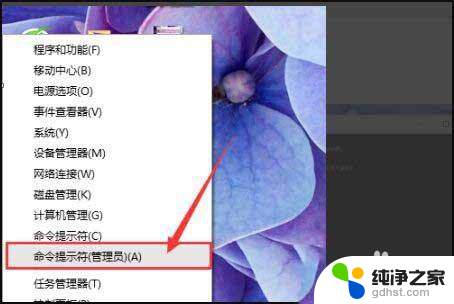
2.如图所示:第一步也可以选择在桌面的搜索按钮中,输入“cmd”字样。开始搜索,在第一个搜索结果中可以看到桌面应用字样。
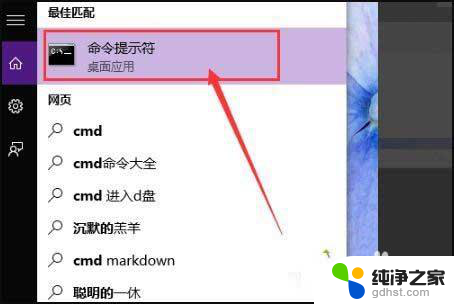
3.如图所示:对着第一个桌面应用击右键,选择“以管理员身份运行”选项,就可以以管理员身份打开命令行窗口。
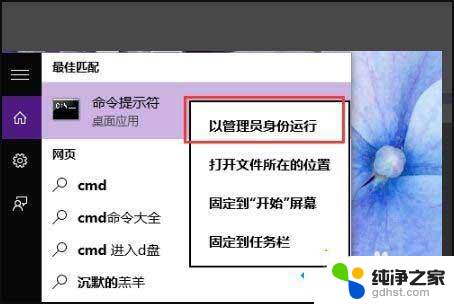
4.如图所示:在命令行窗口中输入“net user administrator /active:yes”。然后按下回车键。
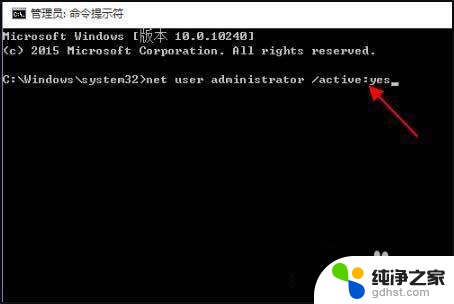
5.如图所示:当页面中显示命令完成的信息提示之后,那么就意味着管理员账户已经成功开启。那么此时就可以使用管理员账户了。
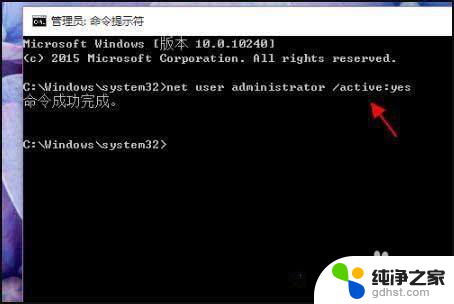
以上是关于如何恢复已删除的计算机管理员帐户的全部内容,如果您遇到相同的情况,您可以按照以上方法来解决。